WordPress SEO autorstwa Joost de Valk to wtyczka, która pomoże Ci wypozycjonować Twojego bloga. Posiada szereg wbudowanych funkcji, dzięki którym wdrożysz na swoim blogu Rich Snippets oraz poprawisz swoje pozycje w wyszukiwarkach. Jest ona bardzo często aktualizowana oraz posiada dobre polskie tłumaczenie, co na pewno pozwoli się w niej każdemu odnaleźć – nawet początkującym. W tym wpisie przedstawię Ci kompletną konfigurację wtyczki i omówię każdą jej funkcję odkrywając przed Tobą tajemnicę skutecznego pozycjonowania WordPressa.
O WordPress SEO
Wtyczkę można pobrać z Oficjalnego Repozytorium WordPress lub bezpośrednio ze strony autora. Wpis ten oparłem o wersję 1.4.6.
Kokpit
Kokpit wtyczki pozwala na ogólną jej konfigurację w podstawowym zakresie. Yoast oferuje pokaz, dzięki któremu dowiesz się jakie funkcje ona zawiera. Dodatkowo możesz zresetować jej ustawienia.
Poniżej do wyboru mamy śledzenie, dzięki któremu wtyczka będzie mogła być udoskonalana i „nie gryźć” się z innymi wtyczkami, czy konkretnymi konfiguracjami WordPressa. Po zaznaczeniu tej opcji nie będą udostępniane żadne dane użytkowników.
Kiedy chcesz, aby autorzy postów nie mieli dostępu do zaawansowanych ustawień wtyczki przy edycji postów, po prostu zaznacz tą opcję.
Niżej podać możesz kody weryfikacyjne najpopularniejszych usług dla webmasterów: Google, Bing oraz Alexa.
Tytuły i Meta Tagi
Jest to najbardziej rozbudowany dział tej wtyczki, który pozwala na ustawienia tytułu i meta tagów każdego typu strony w obrębie Twojego bloga. Zaczniemy jednak od końca, czyli od zmiennych, które pozwolą Ci efektywnie nadawać niezbędne nazwy.
Zmienne
Zakładka Pomoc zawiera listę wszystkich niezbędnych kodów, które zamieniane będą na odpowiadające im ciągi. Polskie opisy powinny całkowicie rozwiać wszystkie wątpliwości. Kodów używamy w polach we wcześniejszych zakładach.
Ogólne
W zakładce Ogólne mamy kilka opcji, które będą miały zastosowanie dla każdej podstrony naszego bloga.
Pierwszy checkbox odpowiada za wymuszenie przepisywania tytułów. Poniżej możemy zaznaczyć, aby nie były indeksowane kolejne podstrony, wyłączyć meta keywords (Google nie zwraca już długi czas uwagi na słowa kluczowe) oraz wyłączyć pobieranie opisów z katalogów DMOZ oraz Yahoo!
W tej zakładce mamy jeszcze możliwość uporządkowania sekcji head strony, czyli wyłączenia dodatkowych opisów znajdujących się tam.
Strona główna
W tej zakładce możemy ustawić meta dane dla Strony głównej. Oprócz tytułu i opisu możemy również połączyć ze stroną główną nasz profil na Google+ (ale należy pamiętać o dodaniu do swojego profilu adresu bloga), aby wyświetlał się nasz awatar w wynikach wyszukiwania. Poniżej możemy również dodać stronę bloga na Google+.
Typy wpisów
W zakładce Typy wpisów możemy ustawić tytuły i opisy dla stron takich jak zwykłe wpisy, strony, strony mediów oraz w moim przypadku strony Wysija, ponieważ mam zainstalowany plugin newslettera, którego swoją drogą bardzo polecam. Dodatkowo możemy ustawić domyślną opcję indeksowania, wyświetlanie daty, oraz wyświetlanie ramki z ustawieniami przy edycji wybranych typów stron. Wszystkie te opcje mają wartości domyślne i mogą być zmienione przy edytowaniu wpisów.
Taksonomie
Ustawiamy opcje tak jak poprzednio, z tym że dla taksonomii. Tutaj do wyboru mamy ustawienia kategorii, tagów oraz niestandardowych formatów.
Inne
Zakładka Inne podobnie jak dwie poprzednie pozwala nam ustalić tytuły i opisy dla archiw: autorów oraz dat. Co najważniejsze możemy te archiwa wyłączyć. Poniżej mamy dodatkową opcję konfiguracji dla stron 404 oraz stron wyszukiwania.
Społeczności
Za pomocą wtyczki WordPress SEO możemy również skonfigurować naszego bloga do obsługi sieci społecznościowych takich jak Facebook czy Twitter.
W zakładce tej konfigurujemy usługę OpenGraph Facebooka, czyli zasadniczo łączymy bloga z naszym kontem na Facebooku oraz jego stroną tam się znajdującą.
Poniżej możemy ustalić domyślny obrazek miniatury oraz opis linków dla mediów społecznościowych. Możemy ustawić też obraz, który będzie się wyświetlał kiedy na danej podstronie nie ma żadnego obrazu.
Ostatnią opcją jest połączenie naszego bloga z kontem na Twitterze.
Mapa strony XML
Możliwość wygenerowania mapy strony to bardzo pomocne narzędzie. Od teraz nie potrzebujesz do tego żadnych dodatkowych wtyczek.
Do zaznaczenie masz opcje pingowania Yahoo! oraz Ask.com (wtyczka domyślnie powiadamia Google i Bing) oraz możliwość wyłączenia z mapy strony wpisów, stron, mediów czy kategorii, tagów i formatów. Ograniczyć możesz również ilość stron listowanych na pojedynczej stronie mapy strony.
Wygenerowana mapa strony zawsze znajduje się pod adresem: adresbloga.pl/sitemap_index.xml i podzielona jest na kilka podstron.
Bezpośrednie odnośniki
Zakładka bezpośrednie odnośniki pozwala nam zarządzać adresami podstron bloga. Możemy usunąć z adresu kategorię oraz wymusić dodawanie slasha na końcu każdego adresu.
Poniżej przydatną opcją jest przekierowanie stron załączników do posta załączonego pliku. W przypadku zaznaczenia tej opcji nie będziemy mieli dostępu do strony grafiki, którą umieściliśmy na blogu.
Niżej możemy usunąć parametr ?replytocom z adresu, czyli obsługę odpowiedzi na inne komentarze oraz wymusić przekierowania na prawidłowe adresy, co jak informuje Yoast nie jest wskazane.
Na samym dole mamy możliwość zmiany ustawień kanonicznych, czyli wymuszenie protokołu http lub https.
Linki wewnętrzne
W tej zakładce możemy włączyć i skonfigurować obsługę okruszków na naszym blogu. Co to jest? Jest to ścieżka powrotu zawierająca najczęściej linki do poprzednich stron – bardzo ułatwia to nawigację. Mimo, że mój motyw ma zaimplementowane wyświetlanie okruszków to zmieniłem je na te oferowane przez WordPress SEO, dlaczego? Ponieważ te okruszki generowane są z użyciem RDF, co pozwala na wyświetlanie się ich w wynikach wyszukiwania Google.
Usługa RSS
To nic innego jak opcja dodawania dodatkowej treści wyświetlającej się w kanałach RSS. Dostępne mamy również zmienne.
Import i Eksport
W tej zakładce jak sama nazwa wskazuje możemy załadować i zrzucić konfigurację wtyczki WordPress SEO. Dodatkowe narzędzia pozwalają na zaimportowanie ustawień z innych najpopularniejszych wtyczek SEO.
Edycja plików
Z poziomu wtyczki możemy również edytować pliki robots.txt oraz .htaccess naszego bloga. W moim przypadku nie posiadam pliku robots.txt więc nie mogę do edytować.
Edycja opcji we wpisach
Wtyczka posiada bardzo przydatną opcję informowania o jakości wpisu pod kątem SEO. Ustalić możemy główne słowo kluczowe, a wtyczka podsunie nam szereg porad które możemy wykorzystać.
Podsumowanie
WordPress SEO to wtyczka, która pozwoli Ci zadbać o Twojego bloga i na pewno mocno przyczynić się do poprawy pozycji w wyszukiwarkach. Jest rozbudowana i cały czas rozwijana, dzięki czemu wszystkie błędy są rozwiązywane i dodawane są nowe opcje. A co najważniejsze jest darmowa. Wśród WordPressowiczów panuje batalia na temat tego, która wtyczka jest lepsza: WordPress SEO czy All-in-One SEO, lecz ja uważam, że ta. A może to tylko kwestia przyzwyczajenia lub gustu. Jakiej wtyczki SEO używasz Ty? Masz jakieś pytania lub uwagi?
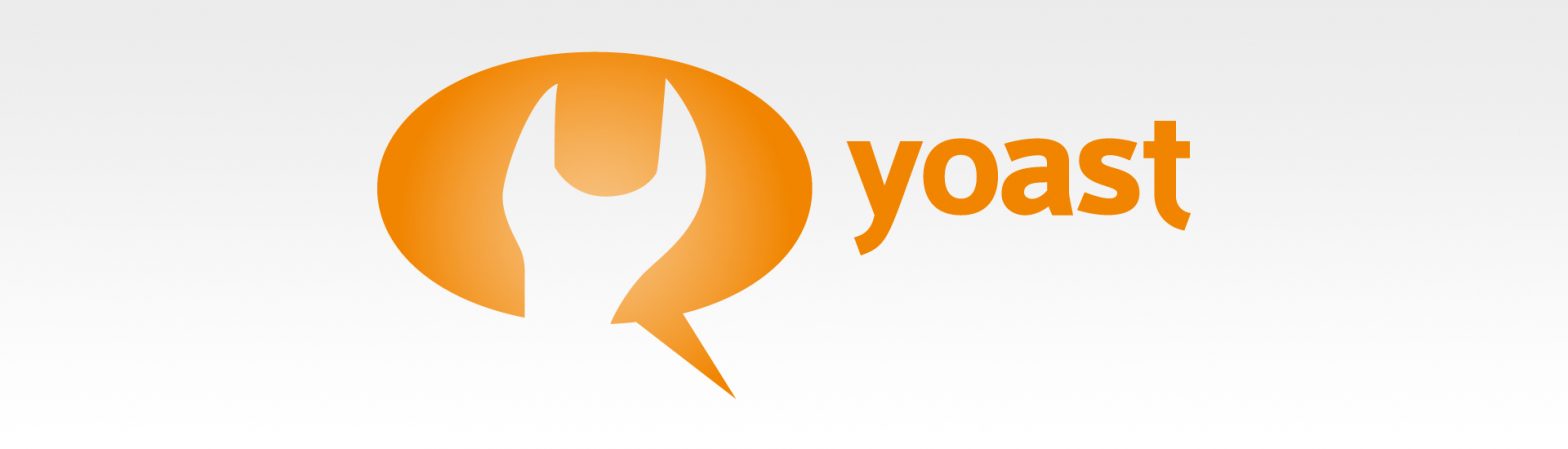
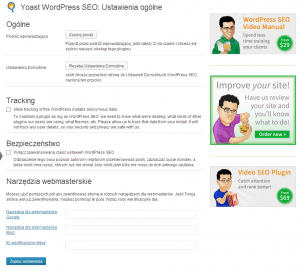
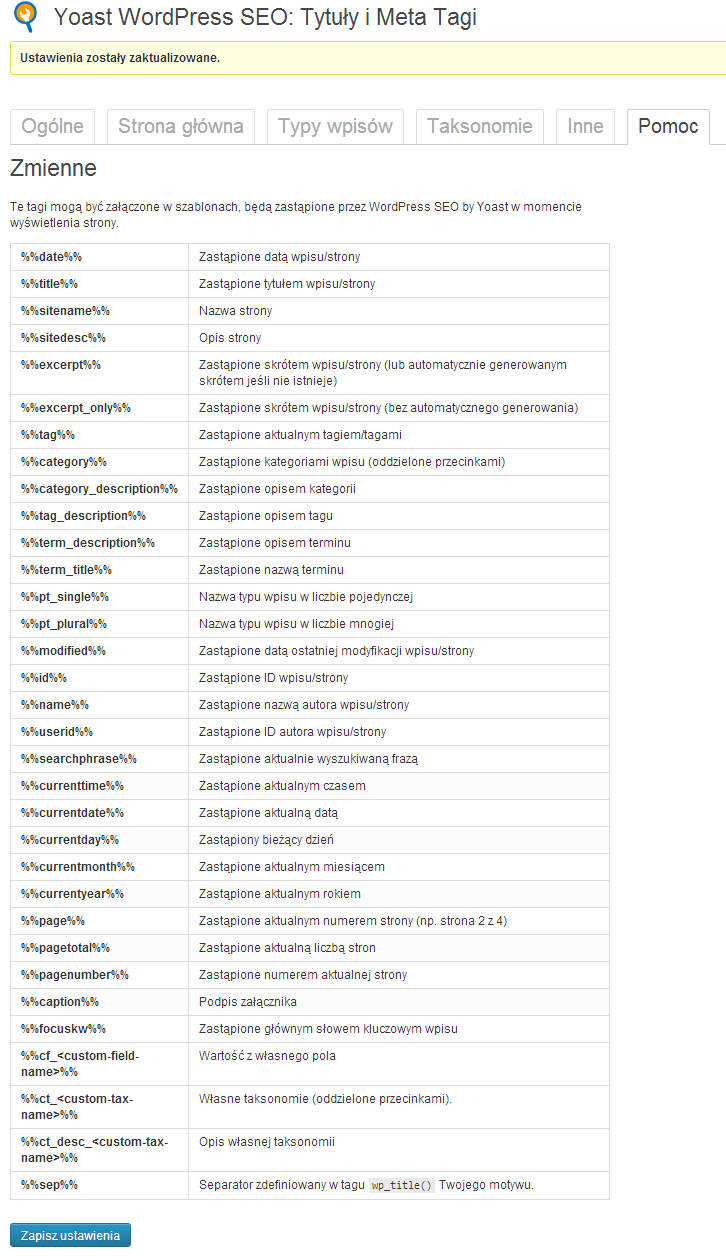
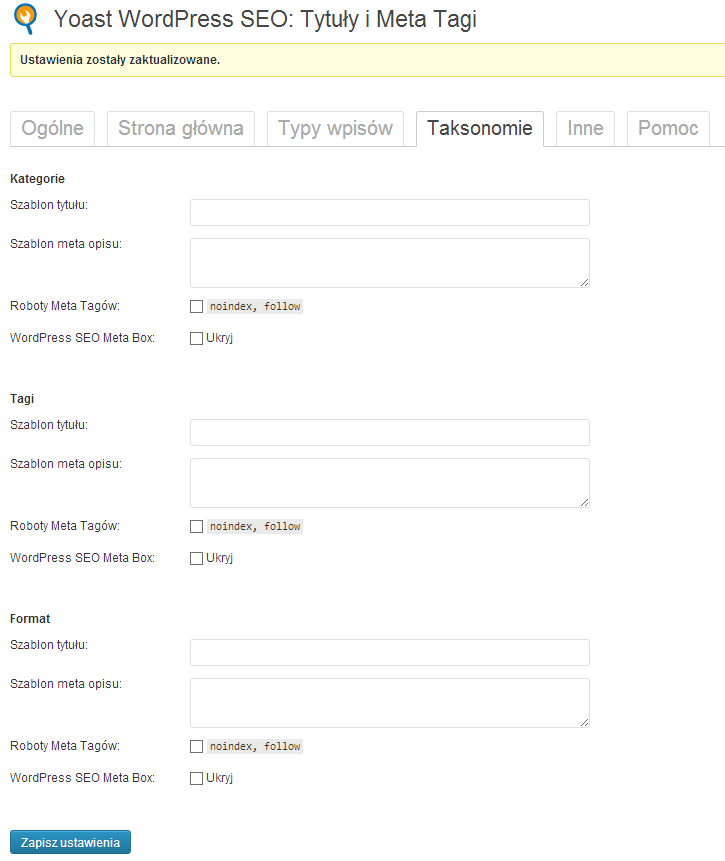
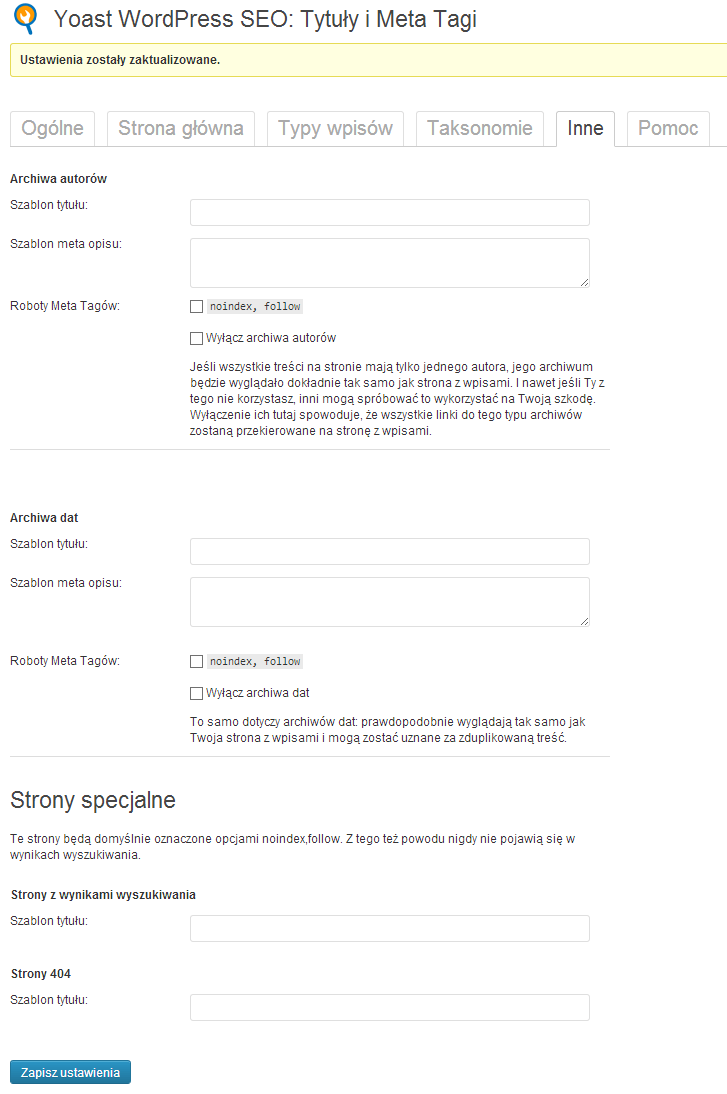
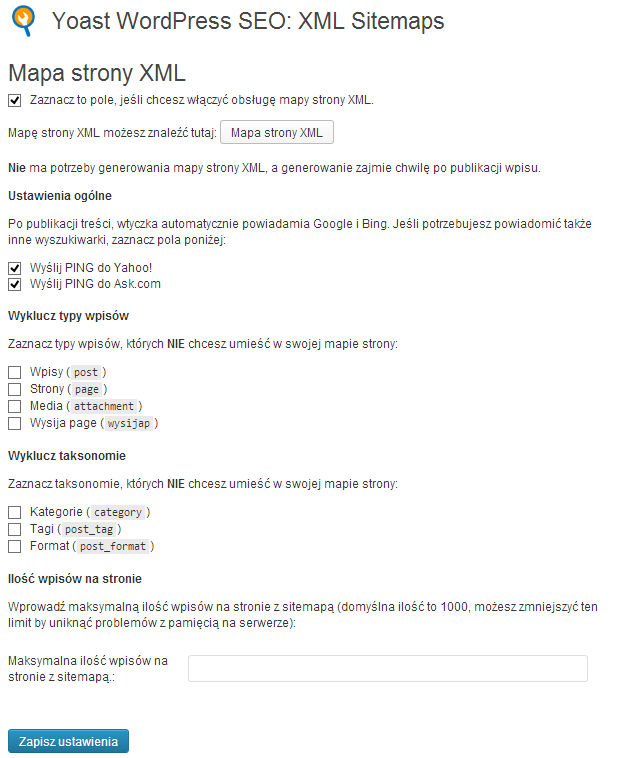
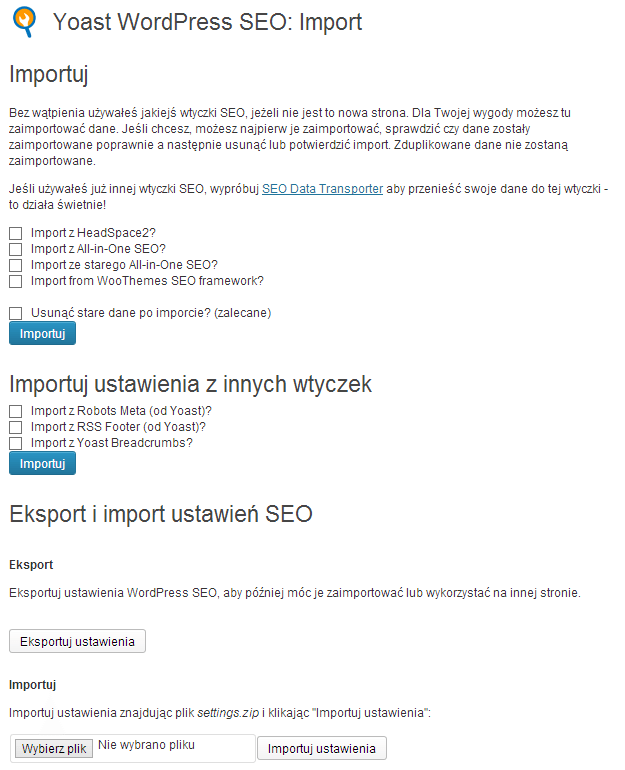
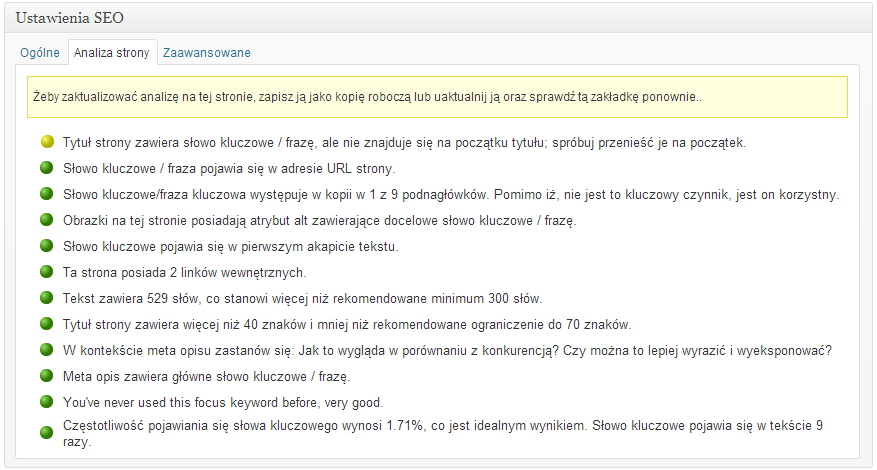
Fajny wpis, dzięki. Fajnie by było jeszcze zrobić jeden z opisami poszczególnych funkcji to znaczy co one dają :). Czy przykładowo łączenie konta wtyczki SEO z facebookiem daje inne efekty niż prowadzenie tych dwóch spraw odzielnie etc :)
Dobry wpis. Bardzo mi się przydał. Dzięki niemu coś zmieniłem w swoim blogu. Zobaczymy czy pomoże.
Trzeba przyznać, że wtyczka działa prawidłowo na twoim blogu i poprawnie powyższy wpis jest opisany – czyli niby przeniosło mnie we właściwe miejsce a jednak NIE. Gdzie jest ta konfiguracja jak tytuł wpisu mówi? To jest raczej opis funkcji.
Masz rację. Uzupełnię wpis o przykładową konfigurację.
ale trzeba przyznać, że idealnie trafiła do Ciebie na blog (bo sądzę, że wypełniłeś te opisy na dole pod postem i tak trafiłem tu). czyli działa
Dzięki za przydatny artykuł. Wtyczka posiada najważniejsze dla mnie funkcje i pozwala zastąpić poprzednią która po ostatniej aktualizacji nie do końca działa poprawnie.
Witaj, za chiny ludowe nie potrafię wersji 1.4.7 spolszczyć. nigdzie nie mogę też znaleść info jak to zrobić. Coś czytam o WPML, ale nie wiem co dalej.
Spolszczyć? Przecież ta wersja jest spolszczona. Musisz mieć ustawiony w wp-config.php odpowiedni język.
Dzięki za pomoc :)
Rzeczywiście ciekawie przedstawione źródło informacji- przyda się na pewno, dobrze że są ludzie którym się chce takie info robić ;)
Dobra robota z tym wpisem ja od niedawna zacząłem blogować i szukałem informacji na temat Yost. Bardzo przydatne informacje jak dla mnie. Pozdrawiam Sylwek.
A czym ta wtyczka różni się od All in One SEO? Przecież mają podobne zadanie przy pozycjonowaniu.
Czym dokładnie się różni nie jestem w stanie powiedzieć, ale racja – zasadanie mają takie samo. Ja wybrałem Yoasta bo bardziej przypadł mi do gustu UI
Witaj Jakubie.
Mam problem odnośnie ustawienia wyświetlania descruption kategorii w Google. Mam opisaną kategorię jednak description pobiera mi dynamicznie. Czy wiesz może jak to zmienić?
Chciałbym do każdej kategorii dodać description na stałe tak jak to jest we wpisach lecz kompletnie nie wiem jak to zrobić.
Cześć,
Coś jest nie tak, ponieważ na Twojej stronie nie ma w ogóle meta tagu description. Są na to dwa sposoby:
1. Wchodzisz tutaj wideoninja.pl/wp-admin/admin.php?page=wpseo_titles#top#post_types i ustawiasz szablon
2. Wchodzi w kategorie, klikasz Edytuj pod kategorią i uzupełniasz pojedynczo dla każdej kategorii Opis SEO.
To powinno pomóc :)
Odnośnie wpisów, stron to description ustawiałem bezpośrednio gdy je pisałem w module który jest podczas edycji wpisu/strony.
Rozumiem, że gdy wpiszę w szablon meta opisu dany tekst będzie on wyświetlany w momencie gdy będzie on pusty w module edycji wpisu/strony?
Dodałem szablon meta opisu w zakładce strona główna. Wcześniej nie miałem, miałem za to w ustawieniach WP.
Podejrzewam, że tak, ale przyznaję się bez bicia, że nie wiem.
Najlepiej pokombinować z różnymi opcjami. Wchodzisz na strone, wyświetlasz źródło i szukasz komentarza:
W nim powinno być:
Na głównej działa. Kategorie niestety nadal puste.
Witam. Mam pytanie do Autora. Czy otrzymany skrypt można wkleić na inna stronę internetową nie oparom o WordPress?
Niezbyt – jest to wtyczka przeznaczona dla WordPresa. A z drugiej strony po co? Jeśli to jest inny CMS to pewnie są też podobne wtyczki dla niego, a jeśli jest to strona statyczna lub oparta o autorski cms to można łatwo osiągnąć to co daje ta wtyczka.
Chodziło mi bardziej o autorskiego CMS’a. Chodzi o wykorzystanie tego co WordPress sam skonfiguruje
Żeby tą wtyczkę przenieść pod jakiś inny skrypt to w sumie trzeba by było ją przepisać całą. Tak jak pisałem wcześniej – skoro jest to autorski CMS to lepiej napisać coś własnego, bo niestety nic nie zrobi się automatycznie jeśli się tego nie napisze najpierw i przystosuje do środowiska w którym ma pracować ;)
Kuba napisz proszę, co trzeba ustawić w „typy wpisów” na przykładach. Tak, jak opisałeś „strona główna” – widząc, co Ty tam masz, ustawiłam u siebie bez problemu :) Dzięki
W typach wpisów nic się u mnie nie zmieniło – mam tak samo jak na screenie w artykule :) Tagi są zamieniane na odpowiednie napisy – tytuły i wypisy.
Na ekranie edycji po prawej na górze masz zakładkę pomoc i tam jest dokładny opis tych tagów :)
Teraz dopiero widzę, że masz tam coś wpisane. Myślałam, że to te same procenty co u mnie %%title%% %%page%% %%sep%% %%sitename%%, :) Ehh… jeszcze długa droga przede mną.
A mam inne pytanie. Chcę żeby mój awatar wyświetlał się w googlach przy tytule blogu. Są jakieś instrukcje ale do zdjęć. Czy pisałeś o tym post (nie mogę znaleźć), bo jakoś Twój blog najbardziej do mnie przemawia? I czy w ogóle jest taka możliwość, żeby w tym miejscu pojawiał się awatar?
To czego szukasz to Google Autorship. Taki bardzo szybki tutorial możesz znaleźć tutaj: https://plus.google.com/authorship . Ja noszę się z zamiarem napisania takiego artykułu od „ho, ho i jeszcze trochę” i jakoś czasu brak ;)
Jeśli połączysz swoją stronę z Google+ to pamiętaj – zanim awatar pojawi się w Google to chwila minie także cierpliwości
Dzięki, coś ustawiłam i teraz czekam na efekty :) Pozdrawiam
Kuba mam pytanie chyba już nr 10, ale trudno… muszę zapytać. Ustawiam i im więcej ustawiam tym bardziej spadam. Pod hasłem co mnie blokuje byłam na piątym miejscu (obecnie druga strona), a pod hasłem blog o rozwoju osobistym na 9 stronie (obecnie mnie nie ma). W dodatku wyświetlam się jako kategoria/nazwa blogu a nie jak poprzednio sama nazwa blogu i ostatnie mam wpisany metaopis a i tak google go nie wyświetla. Co ruszyłam, że tak się zrobiło? Proszę o ratunek:)
Czy spadłaś po zainstalowaniu SEO Yoasta? Może są jakieś inne przyczyny, bo aż nie możliwe, żeby efekt był tak szybki ;)
Masz skonfigurowane narzędzia dla webmasterów? Może tam będą jakieś przydatne informacje.
W narzędzia do testowania danych strukturalnych tyle razy konfigurowałam, że ustawiłam trzy razy tak – wymagania do autorshipa, więcej tam nie ruszałam. Bez seo yoast byłam na 5,6 pozycji jako co mnie blokuje. Wtyczkę zainstalowałam kilka dni temu, prawie wszystkie posty zrobiłam seo zielone, skonfigurowałam wtyczkę i dzisiaj spadłam. Także nie wiem… Może to od tych aktualizacji postów na potrzeby seo i zmian nazw linków albo włączyłam coś czego nie powinnam.
Ah to chyba mamy winowajcę :) Jeśli zmieniałaś nazwy linków to trzeba koniecznie ustawić przekierowanie. Dlatego te pozycje tak spadły.
Polecam wtyczkę Redirections. Podajesz adres /nieistniejący i /nowy-adres i działa (koniecznie przekierowanie 302). Bo jeśli posty porobiłaś na zielono to na pewno by tak nie zaszkodziło. Chyba, że robiłaś na frazy nie związane z blogiem, w co wątpię :)
Dzięki za ten wpis, bardziej szczegółowego w internecie nie znalazłem i ciekaw jestem co powiesz na temat wtyczki All in One SEO – która lepsza Twoim zdaniem ?
Moim zdaniem lepszy Yoast, ale zdania są podzielone ;) Jakoś bardziej mi przypadł do gustu i jest bardziej użyteczne.
A ja mam takie pytanie ponieważ dzisiaj z ciekawości sprawdziłem jak wyglądaj linki w Google mojej strony i chyba coś jest nie tak ;D ponieważ wygląda on tak [tytuł artykułu] – [Nazwa strony] – [Pełna nazwa strony] a powinno być oczywiście [tytuł artykułu] – [Pełna nazwa strony].
W Yoa zawsze jak tworze stronę/wpis dodaje w „Tytuł SEO:” [tytuł artykułu] – [Pełna nazwa strony] więc nie wiem skąd Google indeksuje jeszcze jeden człon i tak naprawdę robi mi link klon z nazwą.
Ps. używam najnowszej wersji wtyczki lecz nic poza mapą strony w niej nie zmieniałem jest ustawiona standardowo.
A jak otworzysz stronę w przeglądarce normalnie to jaki ma tytuł? Taki jak zaindeksowało Google?
Nie pisze [nazwa artykułu] – [nazwa strony] i teraz się zastanawiam może spróbować włączyć Ustawienia tytułu w Yoa?
Ale teraz zacząłem grzberać w moim theme bo niby ma on własny SEO ale wszystko jest wyłączone tylko pole od tytułu strony jest „%s – [nazwa strony]” wiec jak usunę wszystko poza „%s” zostaje sama [nazwa artykułu] ale dalej jest inna niż w Google ;D tylko teraz pewnie google będzie indeksowało ja prawidłowo bez klona [nazwy strony] lecz co zrobić bym i ja w przeglądarce widział nazwę tak jak wpisuje w Yoa?
Oki problem rozwiązany :) zaznaczenie opcji „Ustawienia tytułu w Yoa” i jak w/w zmiana zmiennej w szablonie z „„%s – [nazwa strony]” na „%s” zadziałały i teraz jest wszystko w porządku :). Przepraszam za lekki spamm w komentarzach :)
Bardzo fajny opis, który rozwiał moje wątpliwości. Dzięki wielkie za tak dużą dawkę wiedzy.
Hej, ja zaczynam pracę w WP, wpis przydatny, choć na moim poziomie znajomości WP musze googlać dalej ;-).
Witam. Czy może gdzieś już opublikowałeś tą przykładową konfiguracje WordPress seo? Troszkę mi nic nie wychodzi jak sama kombinuje dlatego pytam.
Witam! mam blog na darmowym wordpress i chciałem zainstalować wtyczkę WordPress SEO, ale na mojej stronie administracyjnej „kokpit” nie widzę w panelu lewym bocznym zakładki wtyczki. Czy instalacja wtyczek jest możliwa tylko dla Premium, a dla darmowego już nie?
WordPress SEO chyba nie było w puli zaakceptowanych wtyczek na wordpress.com. A tylko takie wtyczki można tam instalować.
Ja mam stronę na darmowym wordpressie i u mnie instalacja wtyczki WordPress SEO przebiegła bez problemu. Wtyczka jest widoczna w panelu administracyjnym i wszystko działa poprawnie.
Każdy WordPress jest darmowy. Pytanie tylko czy wordpress.com czy wordpress.org :)
Chodziło mi oczywiście o wordoress.org i darmowe motywy :)
A to tak, w takim wypadku można instalować wtyczki bez problemu. Chodzi o to, że blog hostowany na wordpress.com pozwala na instalację tylko wcześniej zaakceptowanych wtyczek :)
Cześć,
Dosyć niedawno zmigrowałem się z All in One cośtam do WordPress SEO by Yoast. Niby pobrał wszystko z All in One…. ale po sprawdzeniu w seo analizatorach nagle zaczęło mi brakować meta description.
Też tak miałeś a jeżeli nie to gdzie we wtyczce to ustawić bo nie widzę.
Pozdrawiam
Wojciech
Mówisz o meta description dla strony głównej czy ogólnie? Bo dla strony głównej ustawiasz w metaboxie Yoasta w widoku edycji strony.
A ogólnie nie da się wyłączyć tego meta. Na pewno nie w panelu (nie wykluczam, że jest jakiś filtr).
Rzeczywiście – gdzieś mi to uciekło.
Dzięki.
Też szukałam konfiguracji a nie opisu jakie wtyczka ma funkcje do wyboru ;) szkoda
Od dawna zbieram się z taką publikacją. Za niedługo może coś z tego wyjdzie, chociaż takie poradniki to masa roboty, a marny zysk (również dla czytelnika), bo ta wtyczka jest mocno rozwijana i zmieniana.
Poza tym nie ma jednego słusznego ustawienia – dlatego jest tyle opcji. Jeśli byłaby konfiguracja pt. „Najlepsze ustawienie dla SEO” to wtyczkę by się instalowało i nie wymagałaby żadnych ustawień :)
Wiesz nie muszą to być idealne ustawienia, ale sugestie co dana opcja może spowodować albo przed czym może chronić.
Dla przykładu
http://www.wpbeginner.com/beginners-guide/categories-vs-tags-seo-best-practices-which-one-is-better/
http://wpbeaches.com/yoast-wordpress-seo-settings/
http://code.tutsplus.com/tutorials/the-beginners-guide-to-wordpress-seo-by-yoast-configuration–wp-31022
Nie są to aktualne opisy bo opisują stare wersję yoast, ale dają mniej więcej obraz co się stanie jak zaznaczymy daną opcję.
Pomyśl nad tym bo na większości stron podobnych do twojej, autorzy dają opis wtyczki a nie sugestie :)
Dlaczego po ustawieniu tytułu, opisu, słów kluczowych nie widać zmian? Czekam dzień, dwa, trzy i nic opis w ustawieniach jest prawidłowy a w google zupelnie cos innego..
Google może reagować na zmiany z dużym opóźnieniem. Wszystko zależy od tego kiedy robot ponownie zaindeksuje Twoją stronę.